【车载开发系列】Visio工具使用小技巧
【车载开发系列】Visio工具使用小技巧
- 【车载开发系列】Visio工具使用小技巧
- 一. Word中编辑Visio技巧
- 二. Word中插入visio图形的问题
- 三. 总结
一. Word中编辑Visio技巧
本节主要介绍了Microsoft Word中编辑Visio图形的具体方法。
在 Word 中修改 Visio 图形时,经常遇到双击 Visio 图形后,Visio 内容太小不便于修改的情况,而此时即使通过缩放 Word 的内容也无法调整 Visio 内容的大小。
下面针对上述问题,给出一种解决方法。
可以通过右键点击 Word 中的 Visio 图形,选择 "Visio"对象 -> 打开,则 Word 就会调用操作系统中的 Visio 程序打开该 Visio 图形,此时就可以对该 Visio 图形进行正常的修改了。同时,在 Visio 程序中对该 Visio 图形进行修改、保存操作后,Word 中对应的 Visio 图形也会自动同步其在 Visio 程序中的修改点。
二. Word中插入visio图形的问题
1、打开要插入的word文件,点击 插入->对象->对象

2、点击 “由文件创建”,通过“浏览”,选择要插入的visio文件,点击确认。就可插入成功

3、双击插入的visio,即可进行编辑。
通过按住ctrl键,可调整图片边缘画布大小
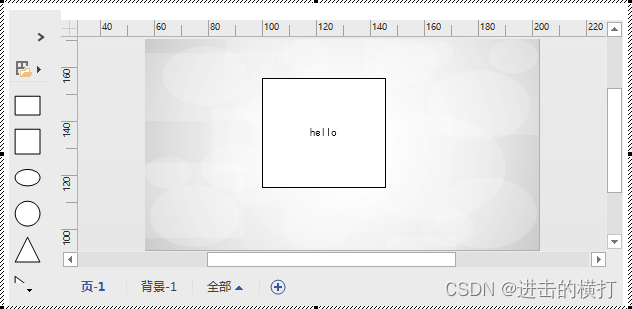
注意: 先编辑好了visio文件,再插入。不然在word里编辑容易卡死。
三. 总结
word文档中的visio对象,右键菜单里面有个”visio对象”的选项,然后子菜单里面有个”打开”的选项,就可以在visio中打开编辑了,word中自带的也有visio编辑器,但是是个mini版,太小了,而且很多功能不具备,如果对所嵌入的visio对象进行大改的话,还是直接打开visio编辑器进行修改比较合适。
应用开发——从网络获取数据(题目答案))



的策略)





 和 多版本兼容 Jar (Multi-Release Jar))
)







